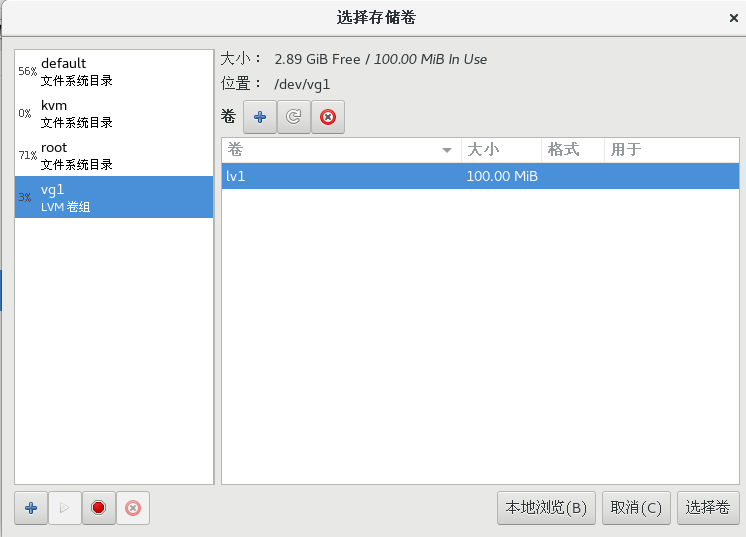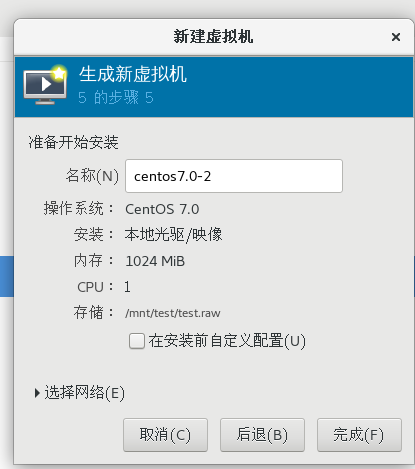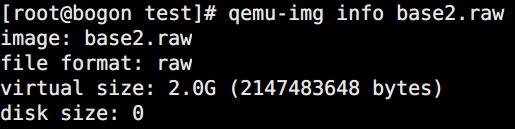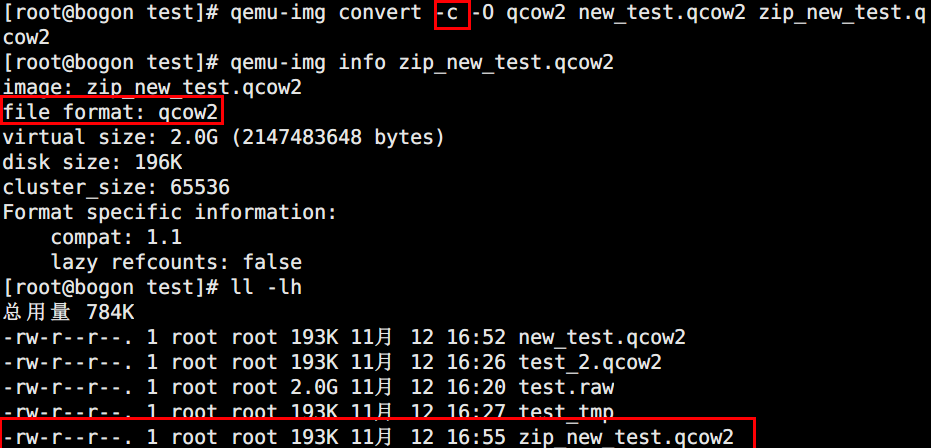一、LVM作为storage pool
- 宿主机添加磁盘

- 给/dev/sdc分区

- 创建pv
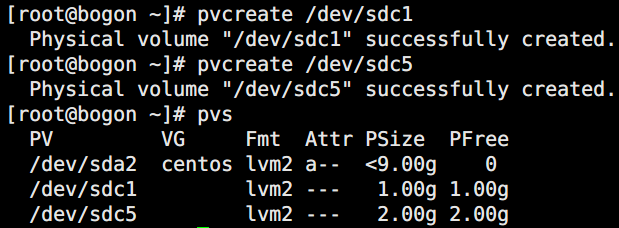
- 创建vg
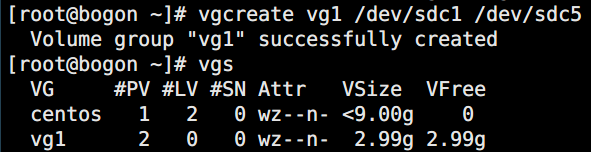
- 创建lv
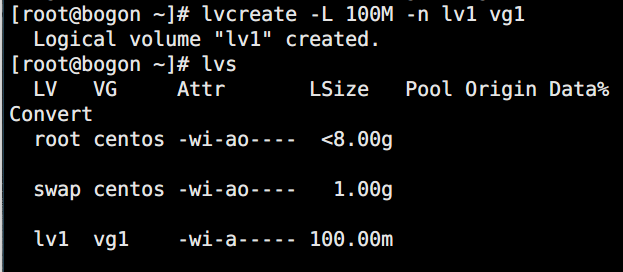
- 创建了一个 Storage Pool 的定义文件


- 加载定义文件

- 启用vg1
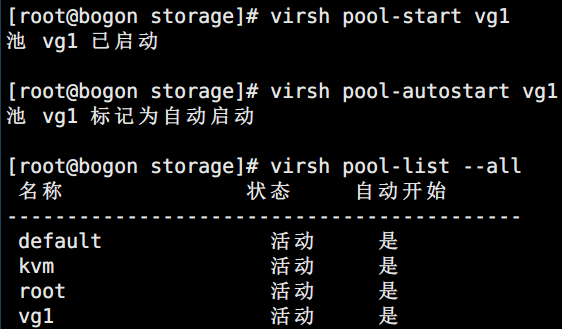
- 查看使用vg1
二、创建虚拟机镜像(虚拟机安装位置)
- 创建虚拟机镜像文件

- 查看虚拟机镜像文件
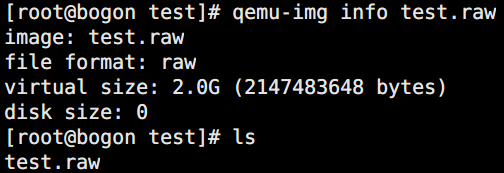
- 使用虚拟机镜像文件
三、基础镜像、派生文件
- 创建基础镜像文件

- 指定后端文件
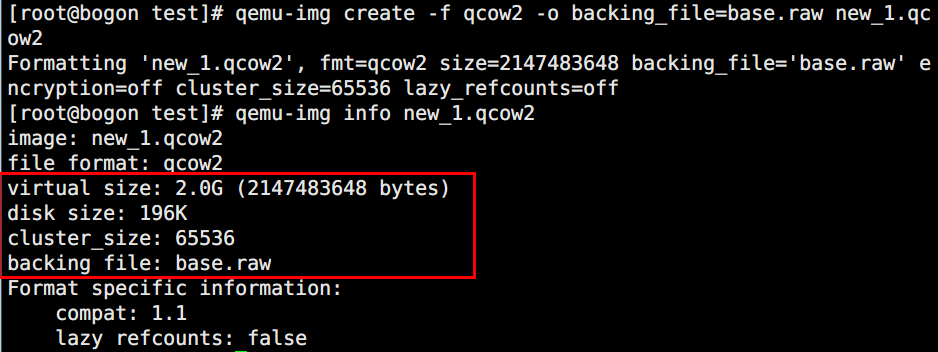
- -f:指定文件的格式
- -o:选项中使用了backing_file这个选项来指定其后端镜像文件,那么这个创建的镜像文件new_1.qcow2只记录操作过程仅记录与基础镜像文件的差异部分

- 创建new_base.qcow2镜像文件作为另一个基础镜像

- 改变new_1基础镜像文件为new_base.qcow2

- 查看new_1镜像文件信息
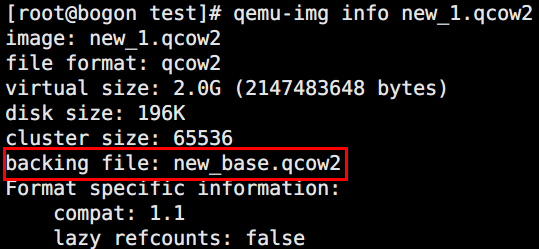
- 使用新派生镜像
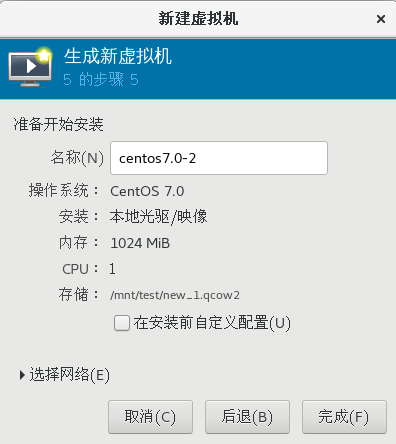
- 派生镜像是在基础镜像的基础上,做个性化定制
- 将基础镜像和派生镜像合并,生成新的基础镜像

- 查看新基础镜像信息
四、转换镜像格式
- 查看初始镜像信息
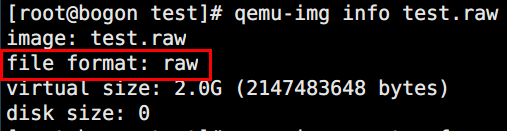
- 将raw镜像转换为qcow2格式

- qemu-img convert -f 源格式 -O 目标格式 源磁盘 目标磁盘
- 查看转换后的磁盘镜像信息
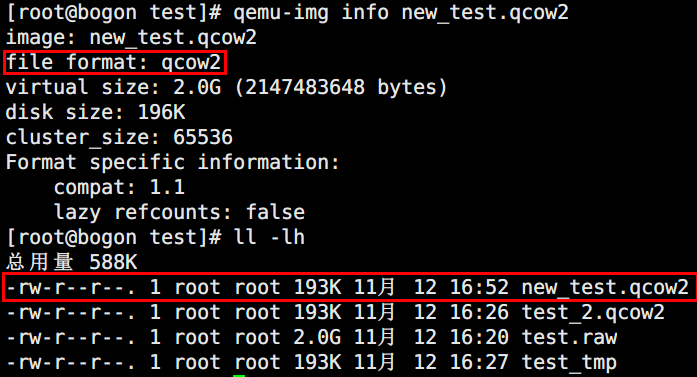
- 压缩镜像文件(只有qcow2和qcow格式的镜像文件才支持压缩)
五、改变磁盘大小
- 查看初始镜像信息
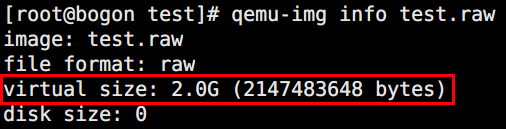
- 增加磁盘大小
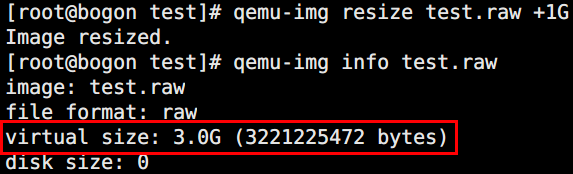
- 减少磁盘大小
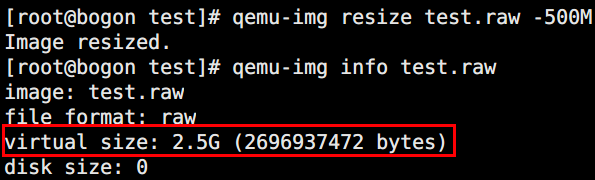
- 创建磁盘快照

- 查看磁盘快照

- 使用磁盘快照

- 删除磁盘快照
七、基本镜像和增量镜像实验
| 虚拟机类型 | 虚拟机名称 | 镜像名称 | 配置文件名称 |
|---|---|---|---|
| 基本镜像 | centos7.1 | centos7.0.qcow2 | Centos7.1.xml |
| 增量镜像 | centos7-add | centos7-add.img | centos7-add.xml |
- 查看基本镜像
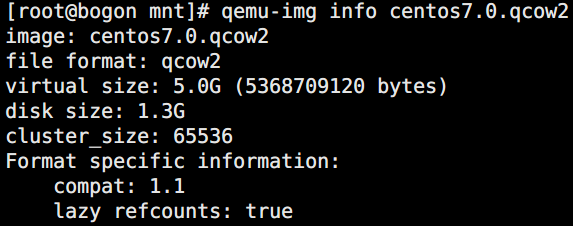
- 创建增量镜像
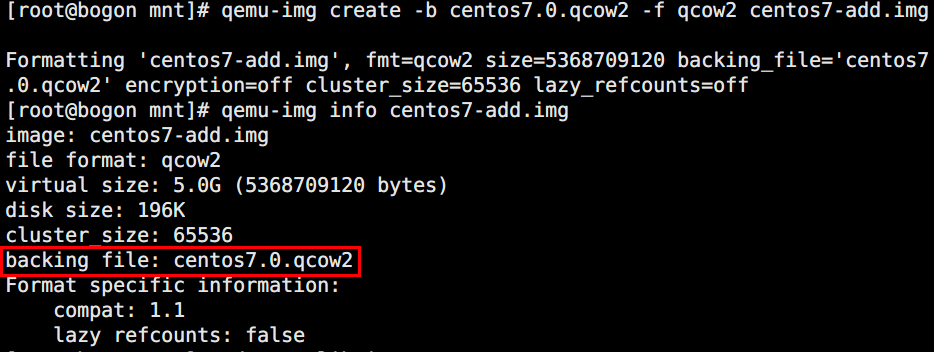
- 创建增量镜像虚拟机xml配置文件


- 修改xml配置文件
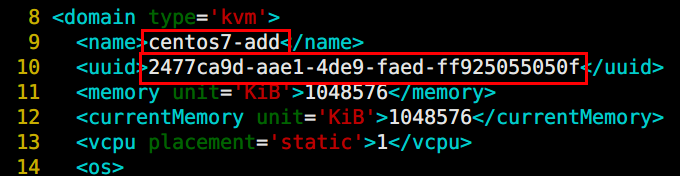


- 加载增量虚拟机配置文件

- 查看虚拟机列表并启动增量虚拟机
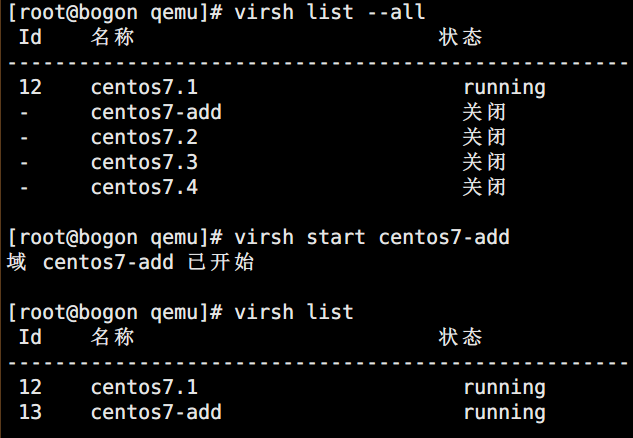
- 查看基础虚拟机和增量虚拟机的原始存储大小
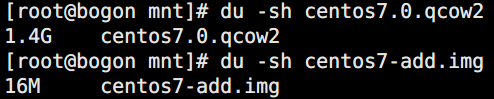
- 在增量虚拟机上创建1G大小文件

- 查看基础虚拟机和增量虚拟机的当前存储大小

- 基础镜像大小不变,增量镜像增加了1G